电脑d盘数据被删除了怎么恢复
更新日期:2022年07月30日
电脑d盘虽然能够存储很多数据,如图片、视频、软件、文档等。但是d盘存放的数据并不是永无止境的,因为在长期使用过程中,总有一天里面的数据会满了,当d盘满了以后会对其进行清理操作,而在删除过程中,很容易造成自己需要的数据也被删除了。那么应该如何恢复电脑d盘中被删除的数据。下面就跟大家科普一下电脑d盘数据被删除如何恢复的方法吧!
方法一:Ctrl + Z撤销删除法
所谓的Ctrl + Z撤销删除法是指,通过“Ctrl + Z ”帮助取消上一步的删除操作,对于在电脑系统上或软件内的操作均适用。当用户误删除了电脑d盘的数据,可通过单击“Ctrl + Z ”恢复数据。或者用鼠标右键单击弹出列表菜单的位置,然后选择“ 撤消删除 ”来恢复数据。
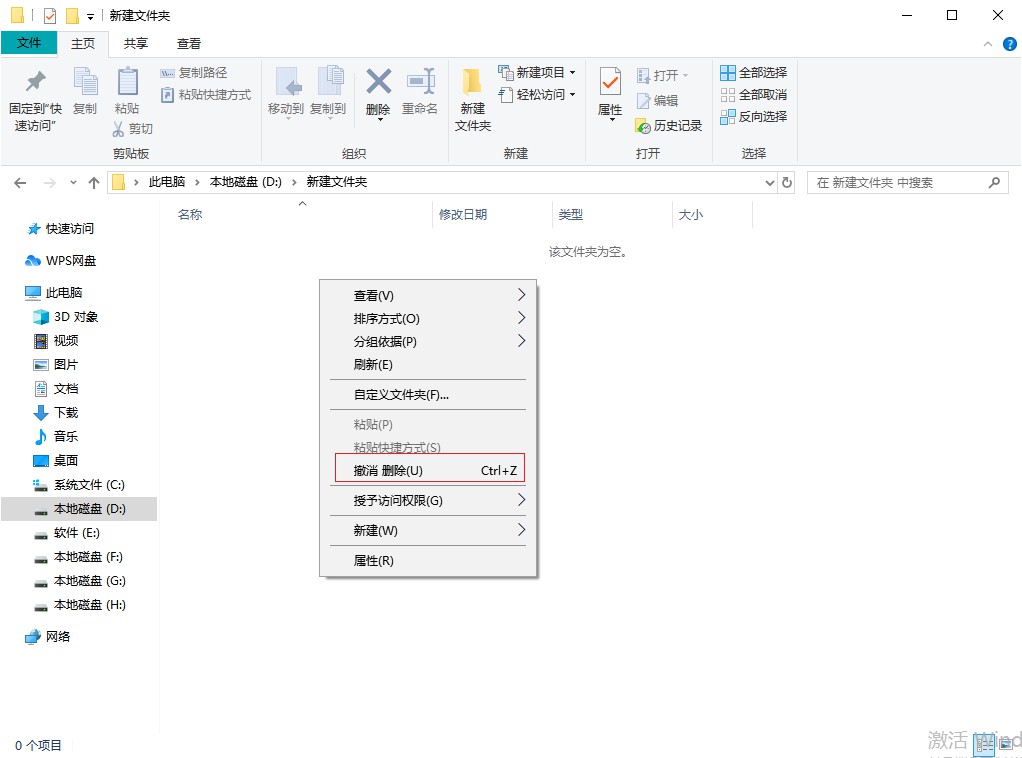
方法二:回收站恢复法
当我们从电脑d盘中删除数据时,这些数据通常会先经过回收站,用户可以直接从回收站恢复已删除的数据。
从回收站恢复已删除数据的步骤:
打开回收站操作界面,找到意外删除的数据,选择该数据并鼠标右键选择“ 还原 ”选项。
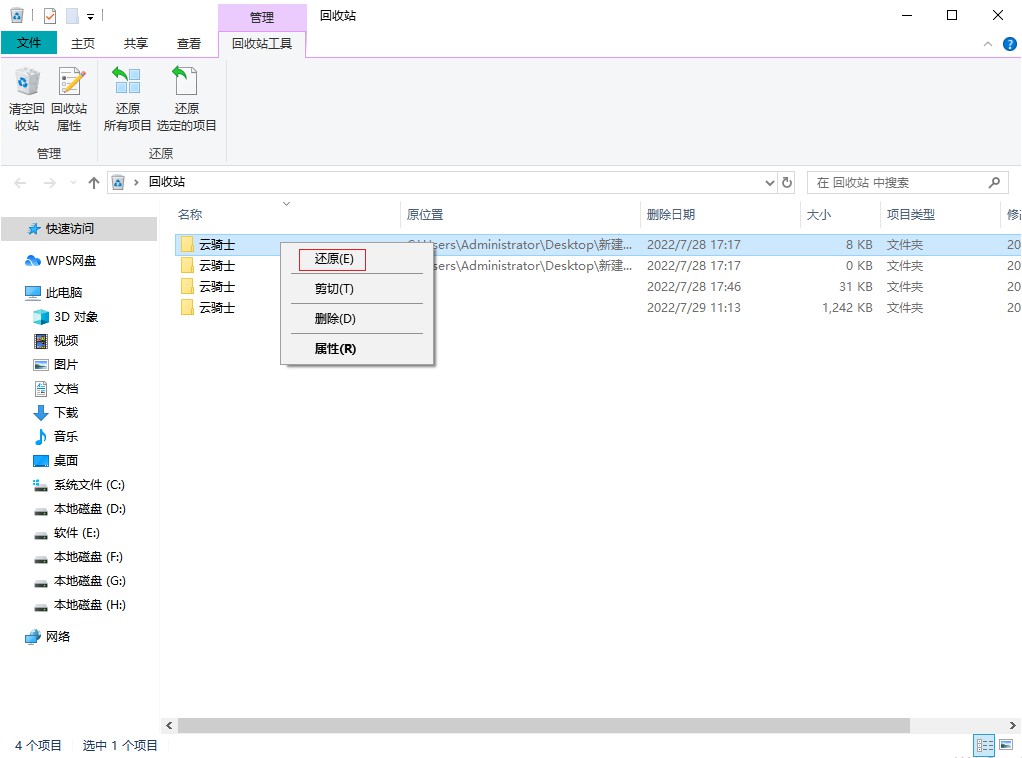
此外,还可以通过选中需要恢复的数据,然后点击导航栏上的“ 还原选定的项目”。
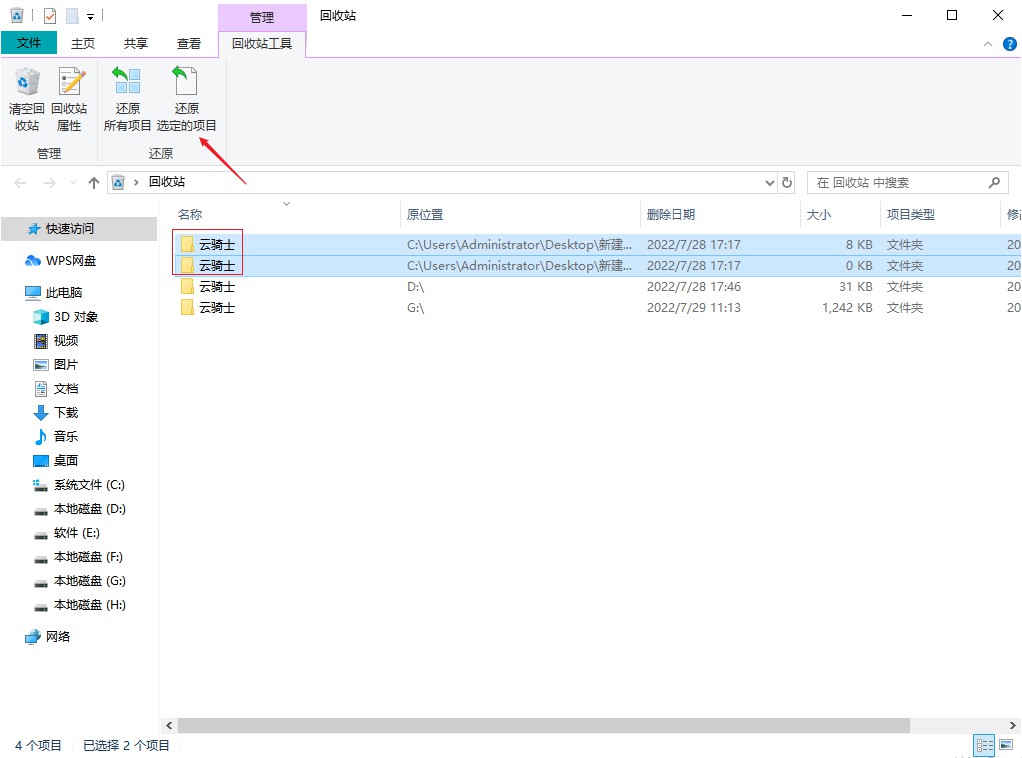
如果想要恢复回收站里面的全部数据,还可以点击导航栏上的“ 还原所有项目”。
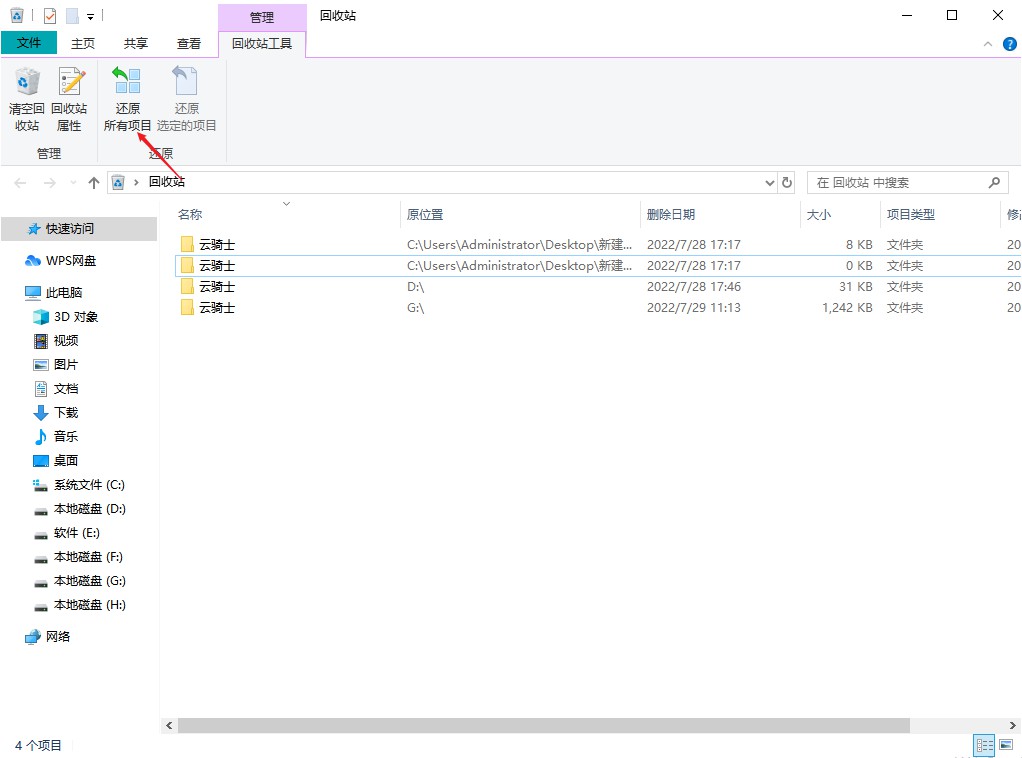
以上操作均可将已删除的数据返回到之前存储数据的原始位置。
方法三:软件恢复法
如果d盘数据是被永久删除(shift+delete),或者不小心清空了回收站,使用方法一和方法二是无法帮助恢复的,这时用户就需要求助于专业的数据恢复软件来恢复删除的文件了。而数据恢复软件在网上琳琅满目,让用户挑花了眼,下面为大家推荐一款靠谱专业的数据数据恢复软件——云骑士数据恢复软件。
推荐这款数据恢复软件的理由,主要是因为有以下几点优势:
1、软件操作简单易懂:操作此软件不需要具备专业的电脑知识。免费下载安装软件后,仅需简单几个傻瓜式步骤,即可挽回丢失/删除的数据。
2、针对恢复多种数据丢失场景:支持恢复误删除数据、误格式化丢失数据、误清空回收站数据、重装系统或者其他原因丢失的数据。
3、强大的恢复能力:该软件的恢复能力对比市面上的软件更强,具有独特的“深度恢复”功能,而且适用恢复各种类型的存储设备,如电脑硬盘、u盘、内存卡、相机等。
4、支持恢复前免费预览:该软件支持恢复前免费预览数据,能够提前确认是否有自己想要恢复的数据。
操作指引:
步骤1:下载安装好云骑士数据恢复软件,在主界面上选择对应的扫描方式,恢复删除的电脑d盘数据,可点击误删除文件扫描方式。
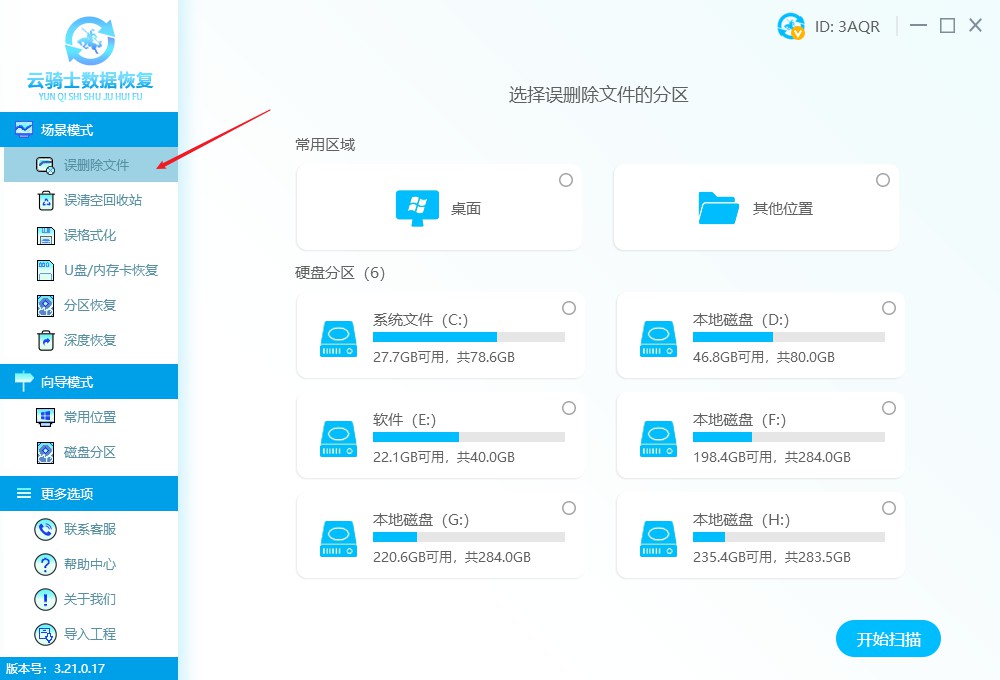
步骤2:接着选择误删除文件所在的分区,可以是C盘、D盘、E盘、桌面等,自由选择扫描的位置,这里选择扫描D盘。
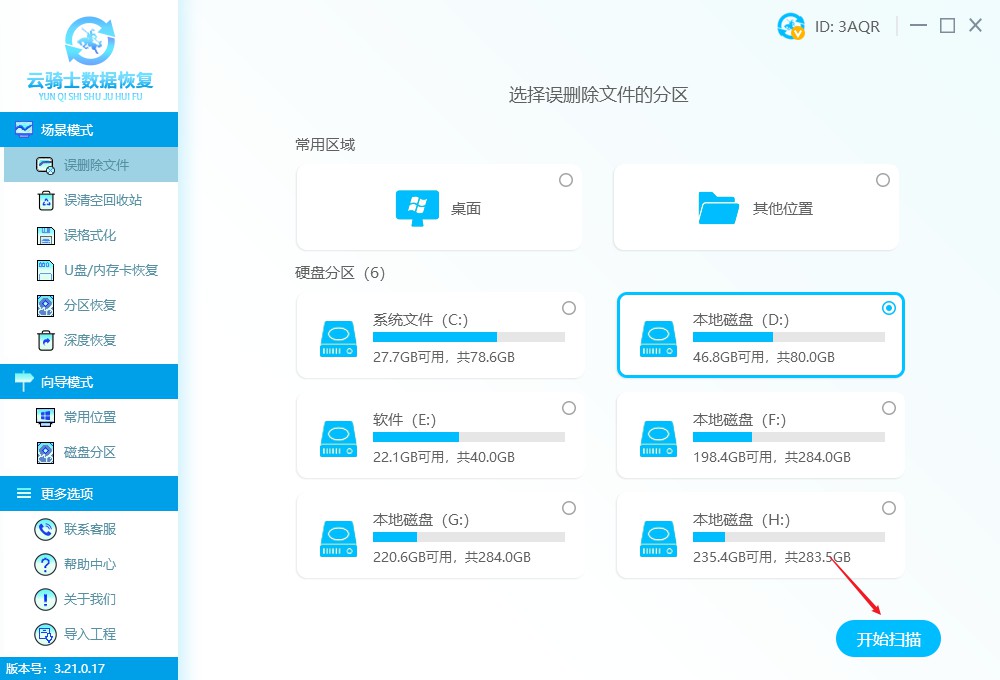
步骤3:等待软件扫描完成后,将列出所选位置中的所有已删除文件并在右侧窗口中展示扫描结果,可根据文件类型、文件路径、文件大小、搜索文件名方式筛选所需数据。

步骤4:接着点击预览模式或者双击文件进行预览。只要能正常预览到文字或图像的都是可以恢复的。对于无法预览或者不支持预览的是无法判断数据是好的还是坏的,只能恢复出来才能进行查看的。
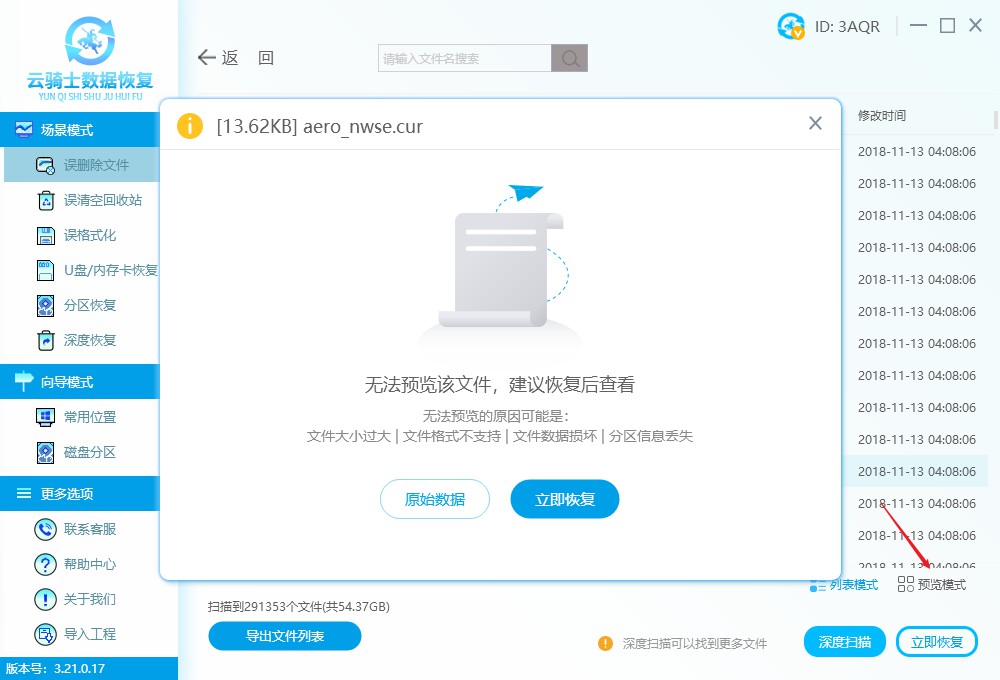
步骤5:勾选好自己想要恢复的数据,然后点击立即恢复按钮,选择安全的数据恢复位置以保存恢复的数据即可。
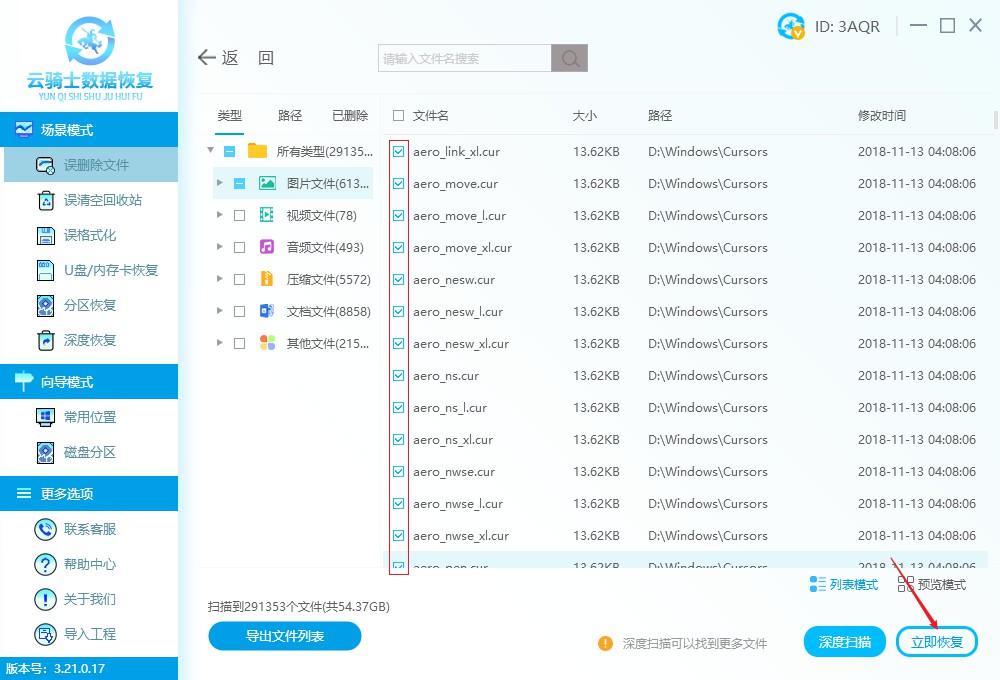
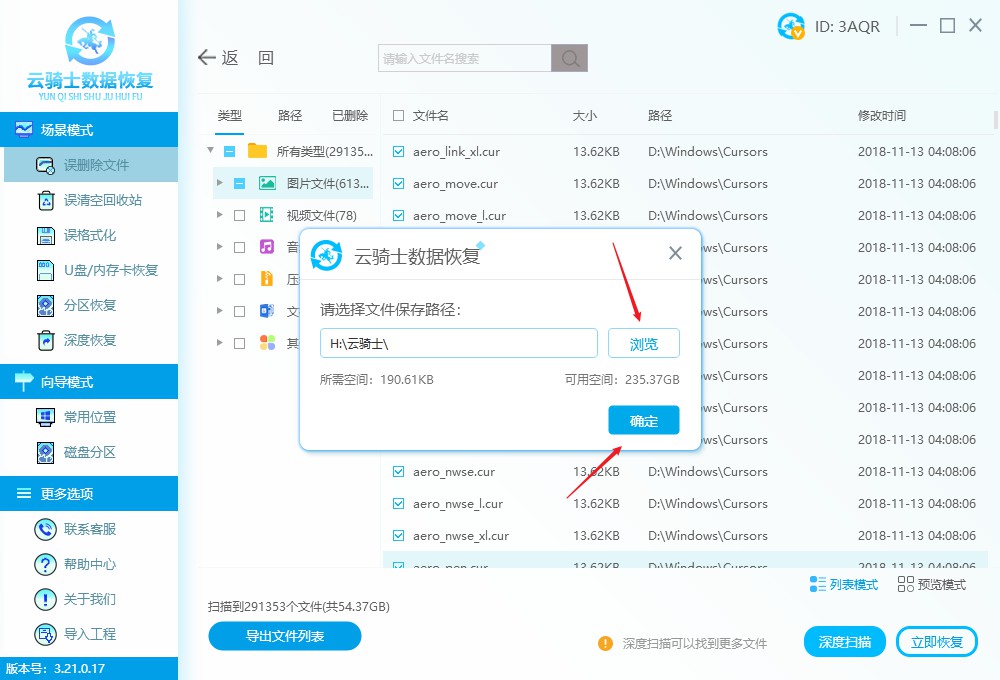
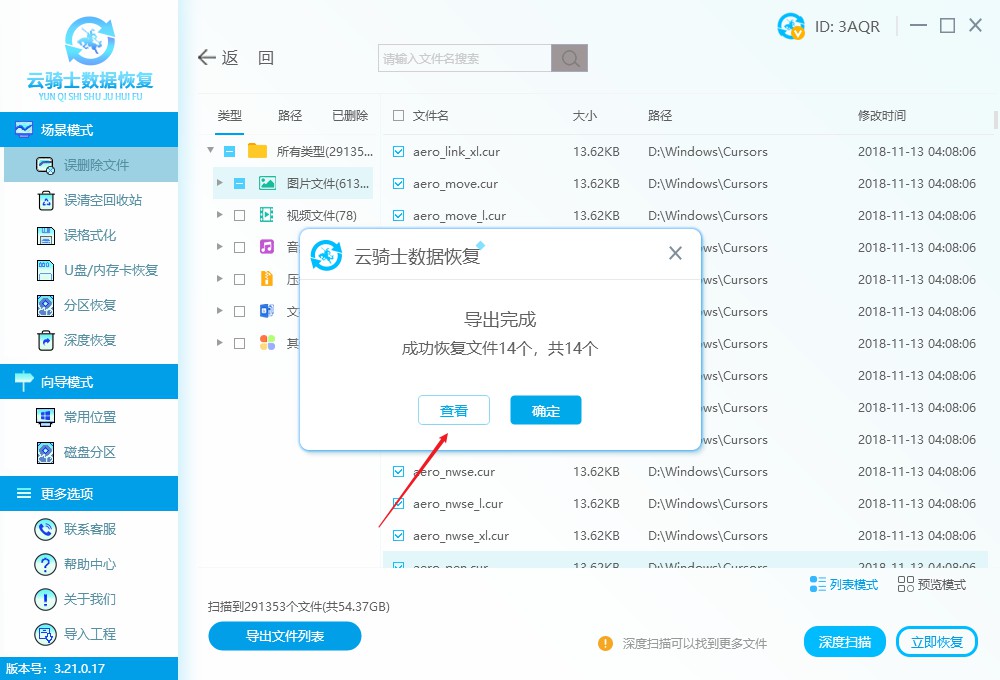
注意事项:所谓安全的数据恢复位置,是指将数据存储在D盘以外的磁盘中,即不要保存到丢失数据的同一分区中。
总结
以上便是电脑d盘数据被删除如何恢复的详细内容了,在这里温馨提醒一下大家,不论是使用哪一种数据恢复软件,都没法保证能够百分百恢复数据,但是用户在删除数据后停止对设备的操作,并且第一时间进行恢复,恢复概率相对就会较高。



 粤公网安备 44140302000221号
粤公网安备 44140302000221号 